Video Converter
- 1. Video Converter+
- 2. Video Converter su Dispositivi Diversi+
- 3. Altri Suggerimenti+
Tutti gli argomenti
- Converti Video
- Utenti di design creativo
- DVD Utenti
- Altri Soluzioni
- Vacanze
- Utenti FotoCamera
- Utenti Social Media
DAV ad AVI: Come Convertire Rapidamente e Facilmente i DAV ad AVI?
"Come converto i DAV in AVI? Ho un paio di file DAV che ho bisogno di condividere su più dispositivi che non supportano il formato. È il motivo per il quale voglio cambiare i DAV ad AVI. Esiste un convertitore DAV ad AVI in grado di effettuare la conversione file rapidamente e in modo facile?”
Le persone tendono a condividere frequentemente i file multimediali e principalmente video su vari dispositivi e piattaforme. Tuttavia, sorge un problema quando un riproduttore multimediale standard o un sistema non riesce ad eseguire il video. Avviene quando il file multimediale è in un formato raro come DAV.
In un avvenimento del genere, l'unica soluzione consigliata è quella di convertire il file DAV in un formato più preferibile, come AVI. Qui ti mostreremo come convertire i DAV in AVI. Inoltre, discuteremo di quale strumento o software offre il servizio migliore.
(Potresti voler sapere su alcuni convertitori online dav a mp4 consigliati)
- Parte 1. Cos'è un File .dav?
- Parte 2. Miglior Convertitore DAV a AVI Che Dovresti Conoscere
- Parte 3. 3 Modi Gratuiti per Convertire DAV in AVI Facilmente
Parte 1. Cos'è un File .dav?
Ti sei mai chiesto il formato delle riprese CCTV? Solitamente ci sono file DAV creati dai registratori video digitali o DVR365. I file sono generalmente crittografati e formati in compressione MPEG. Non molti riproduttori multimediali possono eseguire i file DAV. Inoltre, ti servirebbe l'unico software DVR365 per accedere ad essi.
Una restrizione del genere può causarti un inconveniente quando punti ad accedere al file su varie piattaforme. Per questo, è meglio convertire i file DAV in AVI. Discuteremo di tutto correlato a ciò nella prossima sezione.
Parte 2. Miglior Convertitore DAV a AVI Che Dovresti Conoscere
La conversione dei file video è un compito complicato. Se usi uno strumento inaffidabile per il lavoro, allora potrebbe compromettere la qualità originale del file multimediale. È il motivo per il quale dovresti usare software più consistenti come Wondershare UniConverter. Lo strumento è compatibile con tutte le versioni attuali di Windows e macOS. Inoltre, supporte un'estesa scelta di formati file, come AVI, MP4, e MKV.
Inoltre, il software è facile da usare, grazie ad un'interfaccia semplice. Puoi convertire i DAV in AVI con un'incredibile velocità di rendering 30 volte più veloce. Inoltre, lo strumento offre vari altri strumenti di editing video che possono migliorare l'aspetto generale del video.
Le utili funzioni sono le seguenti:
Wondershare UniConverter - Miglior Convertitore Video per Mac/Windows
-
UniConverter offre la compressione video mentre mantiene intatta la qualità.
-
Puoi anche estrarre l'audio dal file DAV.
-
Ti permette di trasferire il file convertito su altri dispositivi.
-
Il kit strumenti versatile combina la riparazione dei metadati video, creazione GIF, trasmissione video in TV, convertitore VR, e registratore schermo.
-
OS Supportati: Windows 10/8/7/XP/Vista, macOS 11 Big Sur, 10.15 (Catalina), 10.14, 10.13, 10.12, 10.11, 10.10, 10.9, 10.8, 10.7
Puoi scaricare UniConverter per il tuo rispettivo sistema (Windows/Mac). Dopo aver installato l'applicazione, segui semplicemente le istruzioni passo dopo passo elencate di seguito per convertire i DAV in AVI on in qualsiasi altro formato desiderato.
Scarica per Windows Scarica per macOS
Passo 1 Avvia Wondershare UniConverter
Clicca sull'icona di UniConverter per avviarlo sul tuo computer. Dalla sezione di Conversione Video, clicca sul tasto Aggiungi/+ per caricare il video DAV sull'interfaccia. Procedi al prossimo passo dopo ciò!
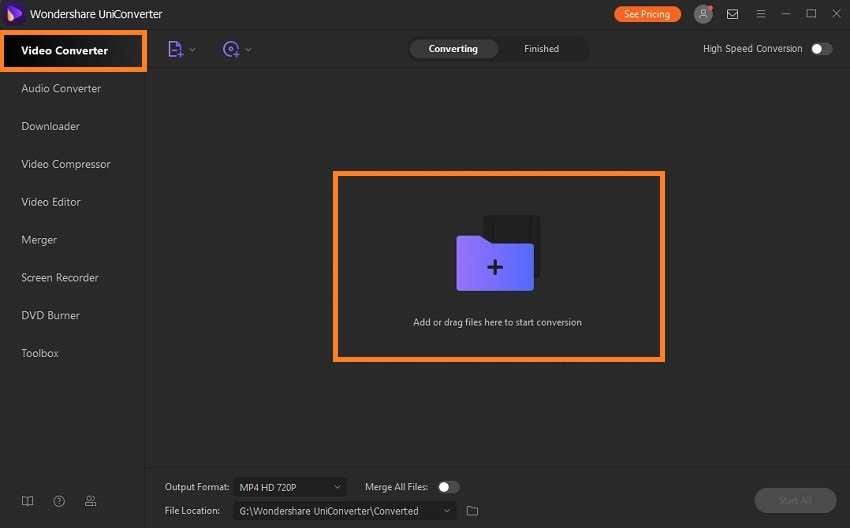
Passo 2 Personalizza il File DAV
Clica sulle Impostazioni per selezionare il nuovo formato file. Scegli il pannello Video, e scegli AVI come tipo di file in output. Inoltre, scegli la risoluzione video che è più adatta al tuo dispositivo. Infine, clicca su Crea per finire di personalizzare il video.
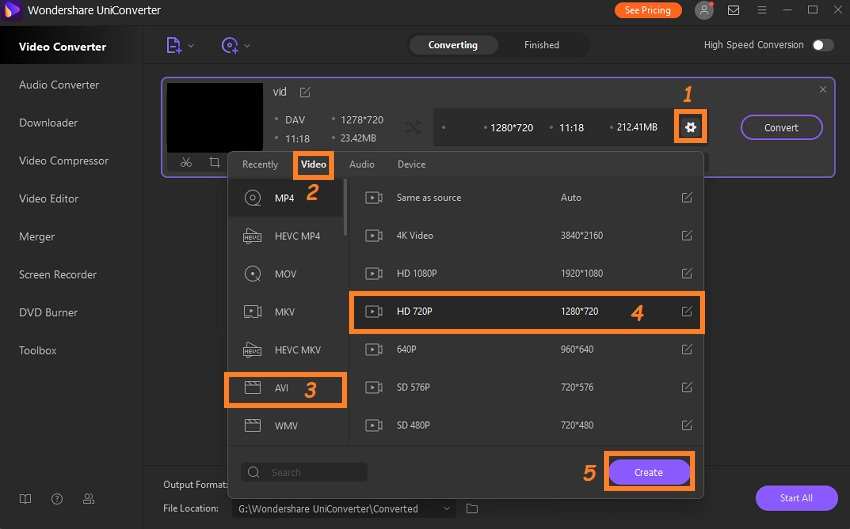
Passo 3 Converti DAV in AVI
Vai sulla parte inferiore dell'interfaccia per selezionare una nuova Posizione File per il video convertito. Alla fine di tutto, clicca sul Tasto Converti per avviare la conversione file. Il processo impiegherà qualche minuto per far finire il processo.

Parte 3. 3 Modi Gratuiti per Convertire DAV in AVI Facilmente
Se stai cercando alternative o modi gratuiti per convertire facilmente i DV in AVI, allora segui questa sezione del tutorial. Condivideremo nomi, caratteristiche, e guide su come usare i 3 altri convertitori DAV.
1. Dahua AVI Convert
È una piattaforma dedicata per convertire le riprese CCTV in formato DAV in AVI. Lo strumento è piccolo e incredibilmente semplice da usare. È compatibile con tutte le versioni di Windows, inclusi Windows XP/Vista/7/8/8.1/10.
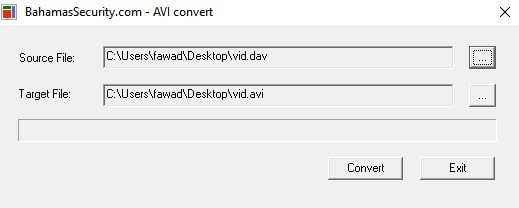
La guida per convertire i DAV in AVI con Dahua AVI Convert è la seguente:
- Esegui lo strumento sul tuo PC Windows.
- Clicca sul pannello File Sorgente per caricare il file DAV.
- Seleziona la nuova destinazione per il file AVI dalla sezione File di Destinazione.
- Clicca su Converti.
- Troverai il video AVI convertito nella posizione scelta.
2. Amcrest Smart Play
Ogni qual volta che si pensa di eseguire i file DAV sul computer, il software Amcrest Smart Play viene in mente. Lo strumento semplice più riprodurre i video CCTV registrati su Windows con facilità. È importante notare che il programma ha un'interfaccia datata, che potrebbe essere scoraggiato per alcuni.
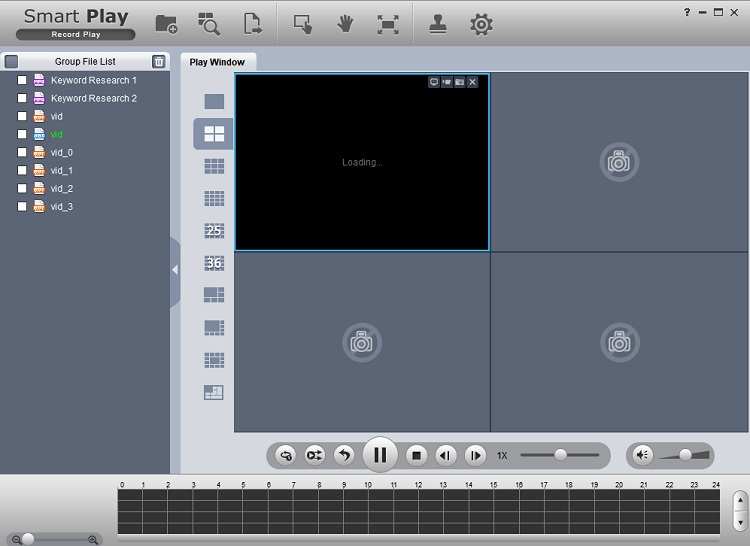
Ecco qui i passi:
- Esegui Amcrest Smart Play sul tuo sistema.
- Clicca sul Tasto Aggiungi File, disponibile nella metà superiore dell'interfaccia.
- Clicca su Esporta e seleziona il Formato di Esportazione, cioè AVI.
- Poi, premi Avvia Esportazione per avviare la conversione file DAV ad AVI.
- Ecco fatto!
3. Convert-Video-Online
Se non sei fan dei convertitori offline, allora il modo migliore per convertire i DAV in AVI è usare lo strumento Convert-Video-Online sul tuo browser. È semplice e ti permette di cambiare i codec video durante il processo di conversione. Inoltre, puoi usare lo strumento online su qualsiasi dispositivo o piattaforma, come Windows, macOS, Android, e iOS.
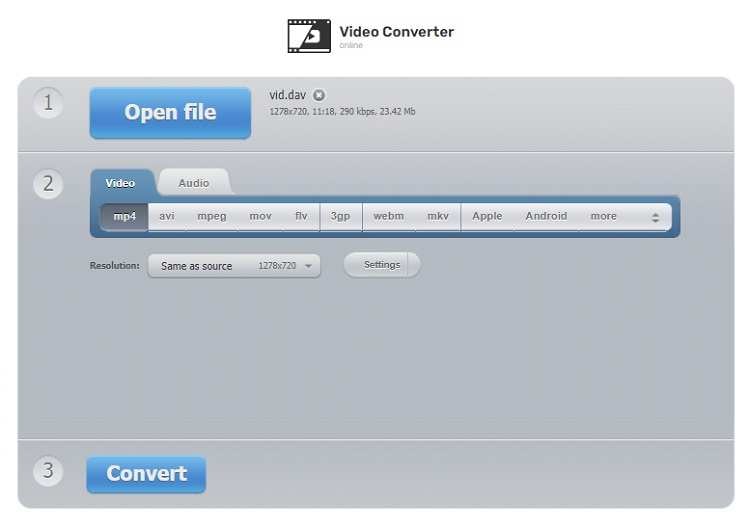
Ti preghiamo di seguire il metodo per convertire i DAV in AVI nella lista di seguito:
- Apri Convert-Video-Online.
- Clicca sul Tasto Apri File per aggiungere il video DAV.
- Seleziona il formato di output e la risoluzione video.
- Premi Converti per avviare la procedura.
Conclusione
La conversione file è un compito semplice, basta che hai accesso al software giusto. Ora conosci vari metodi per convertire i DAV in AVI usando diversi programmi. Ogni strumento offre funzioni uniche che possono fare il lavoro rapidamente. Tuttavia, se stai cercando una piattaforma che non può solo eseguire/convertire il file DAV ma anche modificarlo, allora Wondershare UniConverter è la scelta ovvia.
Il tuo completo video toolbox
 Converti in batch MOV in MP4, AVI, 3GP e viceversa facilmente.
Converti in batch MOV in MP4, AVI, 3GP e viceversa facilmente. 


Nicola Massimo
Caporedattore
Comment(i)